安装win11如何跳过微软账号登录_win11安装怎么跳过微软账号登录[多图]
时间:2024-12-02 15:38作者:佚名
由于win11专业版系统内置有众多实用的工具,因此用户需要登录微软账户才能正常使用,不过有些用户在没有注册微软账户的情况下,电脑安装win11系统的时候却总是会出现登录微软账户的步骤,对此安装win11如何跳过微软账号登录呢?今天小编就来教大家win11安装怎么跳过微软账号登录全部内容。
具体方法如下:
1、首先,如果我们需要跳过联网的话可以先查看右边教程跳过。【win11跳过联网激活教程】

2、跳过联网后,我们一路继续进入到登录微软账号界面,这里因为我们没有联网所以是没法用微软账户登录的。
3、但是没有关系,只需要随便输入一个不存在的邮箱地址,不管是不是微软邮箱都没关系,例如这里我输入的是1@1.com。
(建议要么特别简单要么特别复杂,因为需要保证的确不存在这个邮箱地址)
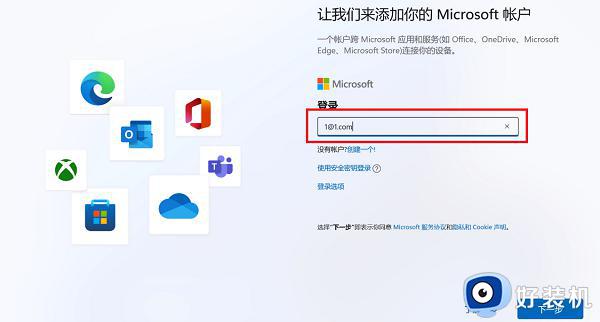
4、接着会需要输入密码,因为根本不存在这个邮箱,随便乱打就行,打完后点击“登录”
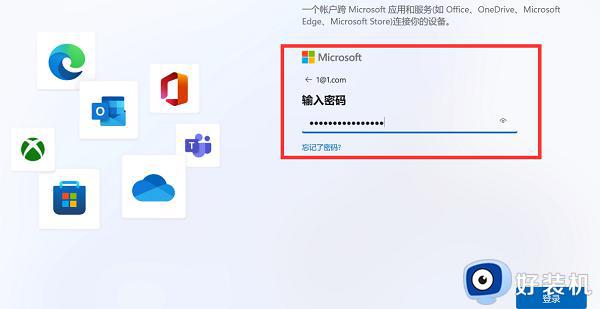
5、因为这个账户不存在,所以会直接弹出“哎呀,出错了”的提示,不用管,直接点“下一步”
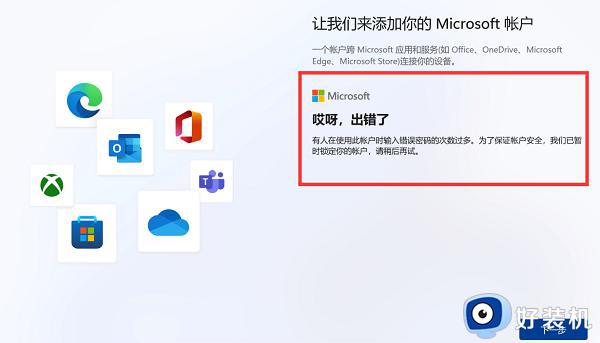
6、随后系统会自动选择使用本地账户登录,我们只要根据提示创建一个本地账户就能跳过微软账户登录了。

这篇文章就给大家讲解win11安装怎么跳过微软账号登录全部内容了,还有不清楚的用户就可以参考一下小编的步骤进行操作,希望本文能够对大家有所帮助。